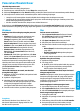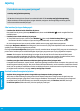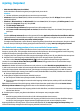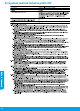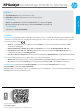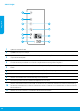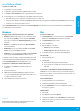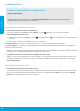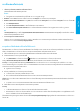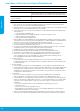Reference Guidelines
21
Pemecahan Masalah Dasar
Jika tidak dapat mencetak:
1. Pastikan kabel terhubung dengan benar.
2. Pastikan printer telah dihidupkan. Tombol Daya akan menyala putih.
3. Jika lampu Peringatan dan lampu Kartrid berkedip, periksa pintu akses kartrid untuk memastikannya sudah ditutup.
4. Cek lampu status nirkabel untuk memastikan printer Anda terhubung ke jaringan.
• Lampu biru solid menunjukkan koneksi nirkabel telah terbangun dan Anda dapat mencetak.
• Lampu berkedip menunjukkan nirkabel aktif, tapi printer tidak terhubung ke jaringan. Pastikan printer Anda
berada dalam jangkauan sinyal nirkabel.
• Jika tur nirkabel dinonaktifkan, lampu status nirkabel akan mati.
Kunjungi situs web HP Diagnostic Tools (Alat Bantu Diagnosis HP) di www.hp.com/go/tools untuk mengunduh
utilitas (alat bantu) diagnosis gratis yang dapat Anda gunakan untuk mengatasi masalah-masalah umum printer.
MacWindows
Pastikan printer diset sebagai perangkat pencetak
standar:
• Windows 8: Tunjuk atau ketuk sudut kanan atas
layar untuk membuka bilah Charm, klik ikon
Settings (Pengaturan), klik atau ketuk Control
Panel (Panel Kontrol), lalu klik atau ketuk View
devices and printers (Lihat perangkat dan printer).
• Windows 7: Dari menu Start (Mulai) Windows, klik
Devices and Printers (Perangkat dan Printer).
• Windows Vista: Pada bilah tugas Windows, klik
Start (Mulai), klik Control Panel (Panel Kontrol),
lalu klik Printer.
• Windows XP: Pada bilah tugas Windows, klik Start
(Mulai), klik Control Panel (Panel Kontrol), lalu klik
Printers and Faxes (Printer dan Faks).
Jika masih tidak dapat mencetak, hapus dan instal
ulang perangkat lunak:
Catatan: Penghapus instalan akan menghapus semua
komponen perangkat lunak HP yang terkait spesik
dengan perangkat. Penghapus instalan tidak akan
menghapus komponen yang dipakai bersama dengan
produk atau program lain.
Untuk menghapus instalan perangkat lunak:
1. Lepas kabel daya printer HP dari komputer.
2. Buka Applications (Aplikasi): folder Hewlett-Packard.
3. Klik dua kali HP Uninstaller. Ikuti petunjuk pada layar.
Periksa antrean cetak Anda:
1. Dalam System Preferences (Preferensi Sistem),
klik Print & Scan (Cetak & Pindai) (Print & Fax
(Cetak & Faks) dalam OS X v10.6).
2. Klik Open Print Queue (Buka Antrean Cetak).
3. Klik pekerjaan cetak untuk memilihnya.
4. Gunakan tombol berikut untuk mengatur pekerjaan
cetak:
• Delete (Hapus): Membatalkan pekerjaan cetak
yang dipilih.
• Resume (Lanjutkan): Melanjutkan pekerjaan
cetak yang ditunda.
5. Jika sudah membuat perubahan, coba cetak kembali.
Nyalakan ulang dan set ulang:
1. Nyalakan ulang komputer.
2. Set ulang printer.
a. Matikan printer lalu lepaskan kabel daya printer.
b. Tunggu sebentar, kemudian pasang kembali
kabel tersebut dan hidupkan printer.
Pengakuan
Windows XP, Windows Vista, Windows 7 dan
Windows 8 adalah merek dagang terdaftar di AS
dari Microsoft Corporation.
Pastikan terdapat tanda centang dalam lingkaran di
sebelah printer Anda. Jika printer Anda tidak terpilih
sebagai printer standar, klik kanan ikon printer lalu
pilih Set as Default Printer (Set sebagai Printer
Standar) dari menu.
Jika masih tidak dapat mencetak, atau instalasi
perangkat lunak gagal:
1. Keluarkan CD dari drive CD/DVD, lalu lepaskan kabel
USB dari komputer.
2. Nyalakan ulang komputer.
3. Masukkan CD perangkat lunak printer ke dalam
drive CD/DVD, lalu ikuti petunjuk pada layar untuk
menginstal perangkat lunak printer. Jangan
hubungkan kabel USB sebelum diperintahkan.
4. Setelah instalasi selesai, nyalakan ulang komputer.
Untuk menginstal perangkat lunak:
1. Hubungkan kabel USB.
2. Masukkan CD perangkat lunak HP ke dalam drive
CD/DVD.
3. Pada desktop, buka CD lalu klik dua kali HP Installer.
4. Ikuti petunjuk pada layar dan lembar petunjuk
penyiapan yang disertakan dengan printer HP.
Bahasa Indonesia